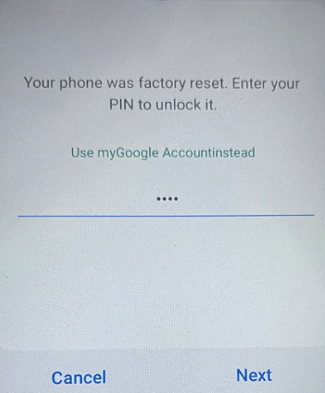
Google Factory Reset Protection es una característica de seguridad en Android OS 5.1 y superior. El bloqueo de Google FRP se habilitará automáticamente una vez que agregue su cuenta de Google a su dispositivo Android. Esta característica de seguridad protegerá su información personal una vez que su dispositivo se pierda o robe. Cuando alguien simplemente quiere restablecerlo de fábrica, será un desafío para él acceder al dispositivo porque desencadena un bloqueo de Google.
Pero aparte de la seguridad del dispositivo, el bloqueo de Google FRP le trata lo mismo si olvida las credenciales de su cuenta de Google. En este artículo, lo guiaremos sobre cómo desbloquear un teléfono Oppo sin una cuenta de Google.
Parte 1: ¿Puedes eliminar un teléfono Oppo bloqueado de Google?
Afortunadamente, puede desbloquear un teléfono OPPO bloqueado por Google usando la identificación y contraseña correctas asociadas con esa cuenta. ¿Quizás estés pensando cómo puedo hacer esto cuando no puedo recordar nada de mi cuenta de Google?
Cada problema viene con una solución, por lo que hay múltiples formas de evitar su cuenta de Google manualmente. Estás abierto a elegir el mejor y compatible con tu teléfono Oppo.
Suggested read: Cómo Desbloquear un Teléfono Android con la Cuenta de Google [Actualización 2023]
Parte 2: ¿Cómo desbloquear el teléfono Oppo sin la cuenta de Google?
Ahora, aquí viene la sección principal de esta publicación de blog porque estoy revelando las soluciones de innumerables de cuenta de Google que pueden ayudarlo a desbloquear un teléfono Oppo sin la cuenta de Google y acceder a su teléfono Oppo. Entonces, profundicemos en el tema.
- 2.1 Desbloquear el teléfono OPPO bloqueado Google con contraseña de pantalla de bloqueo
- 2.2 Desbloquear el bloqueo de Google FRP en OPPO a través del código de derivación FRP
- 2.3 Desbloquear el teléfono Oppo con la herramienta Oppo FRP Bypass
2.1 Desbloquear el teléfono OPPO bloqueado Google con contraseña de pantalla de bloqueo
Si ha configurado una contraseña de pantalla de bloqueo en su teléfono Oppo antes de estar bloqueado, puede usar su contraseña de bloqueo de pantalla o PIN de copia de seguridad para acceder a su teléfono sin usar una cuenta de Google.
Solo necesita ingresar la contraseña del bloqueo de la pantalla para desbloquear su teléfono Oppo, pero si no ha configurado ningún tipo de bloqueo de pantalla en su teléfono, otro método le está esperando.
2.2 Desbloquear el bloqueo de Google FRP en OPPO a través del código de derivación FRP
Cuando se trata de cómo desbloquear un teléfono OPPO sin una cuenta de Google, pasar por alto FRP podría ser un desafío, pero cuando sabes cómo hacerlo correctamente, puedes desbloquear un OPPO bloqueado por Google en cualquier momento.
El método que comparto con usted es un poco técnico porque estamos utilizando un código de derivación FRP para recuperar el acceso que llevará algún tiempo. Asegúrese de seguir los pasos sabiamente.
1. Enciende tu teléfono Oppo.
2. Conecte su teléfono a una buena conexión Wi-Fi y vuelva a seleccionar un idioma.
3. Ahora, seleccione el botón de llamada de emergencia.
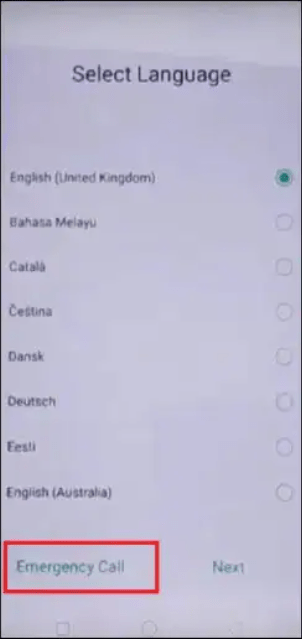
4. Debe escribir un código *#813#, mientras ingresó el código, espere un tiempo hasta que vea una pantalla de inicio principal.
5. Desplácese hacia abajo para seleccionar el menú de navegación y seleccionar el icono de configuración.
6. Elija la opción de configuración adicional.
7. Seleccione la opción de copia de seguridad y restablecimiento.
8. Ahora, toque Restablecer a la opción Configuración de fábrica.
9. Por último, elija borrar todo el contenido y la configuración.
10. Confirme su decisión tocando el botón de borrado de datos dos veces.
11. Su bloqueo FRP será eliminado.
2.3 Desbloquear el teléfono Oppo con la herramienta Oppo FRP Bypass
Después de verificar los 2 métodos gratuitos anteriores, encontrará que no están disponibles todo el tiempo. Por lo tanto, debe encontrar una solución alternativa. El método más efectivo es aprovechar una herramienta OPPO FRP Bypass. ItoolTab Uplock (Android) es una herramienta de desbloqueo de contraseña que tiene años de experiencia eliminando los bloqueos de pantalla y eludiendo el bloqueo de Google. Ha sido revisado y confiable por muchos sitios y usuarios tecnológicos líderes en todo el mundo.
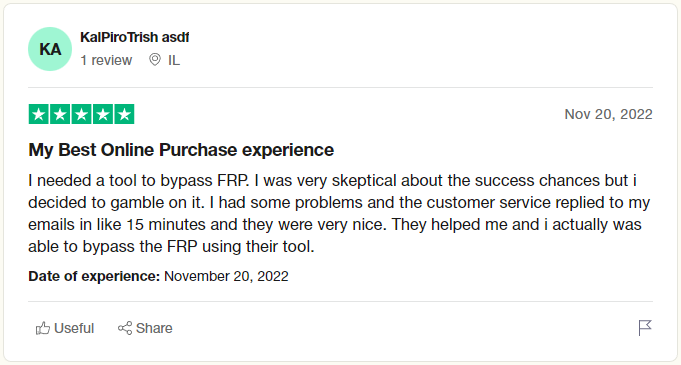
Aquí está cómo evitar OPPO FRP con desbloqueo (Android).
Descargue e instale el programa en su computadora. Entonces ejecutarlo.
Paso 1 Seleccione la opción Bypass Google FRP en la pantalla principal.
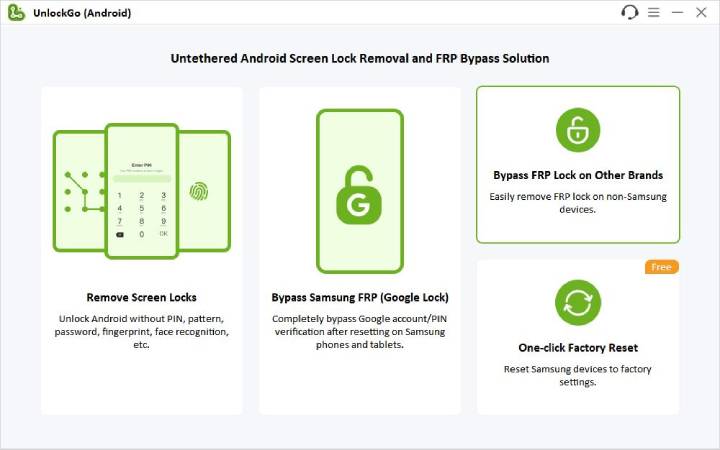
Conecte su teléfono Oppo a la computadora y seleccione la marca del dispositivo.
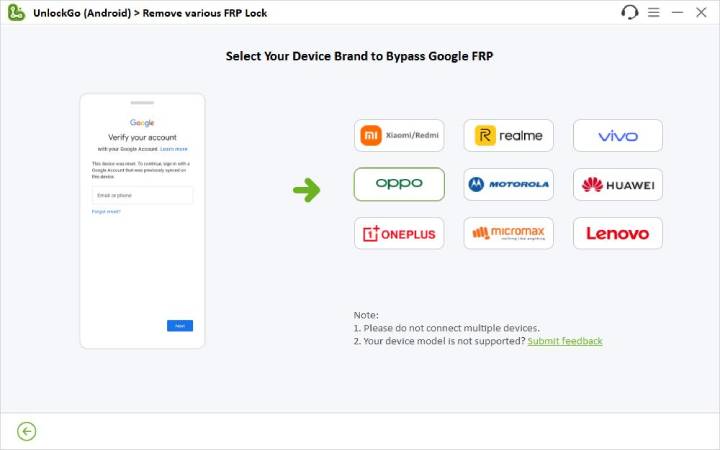
Paso 2 Para eliminar el bloqueo OPPO FRP, necesitamos instalar un controlador en la computadora.
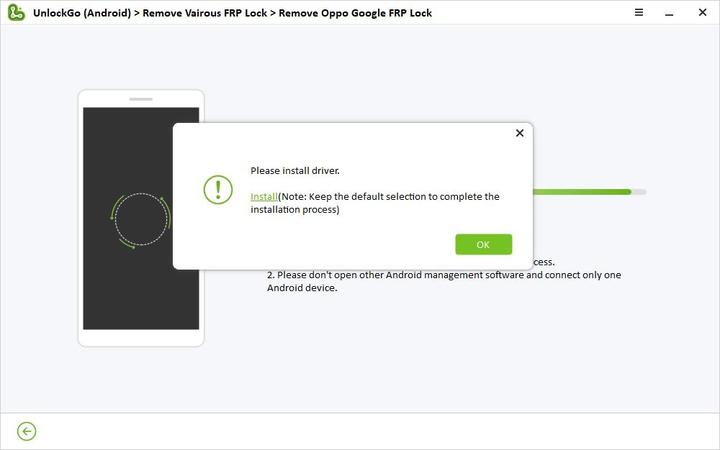
Paso 3 Una vez terminado, siga las instrucciones en pantalla para poner su teléfono Oppo en el modo de descarga.
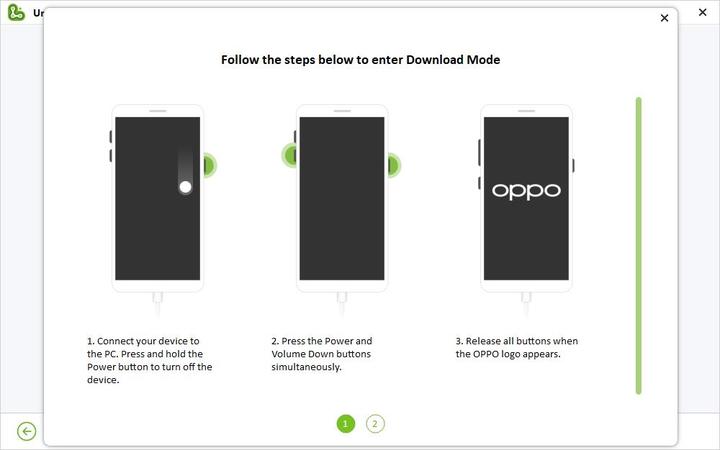
El programa comenzará a eliminar el bloqueo FRP una vez que su teléfono Oppo haya ingresado con éxito. Todo el proceso solo tomará varios segundos.

Tu teléfono Oppo se reiniciará automáticamente después de la eliminación. Es realmente rápido y fácil evitar Oppo FRP con desbloqueo Android, ¿verdad? Entonces, no dudes en probarlo ahora.
Consejo adicional: ¿Olvidó la contraseña de la pantalla de bloqueo Oppo? Desbloquear ahora
Es bastante común olvidar las identificaciones y las contraseñas debido a rutinas y horarios ocupados, queremos todo a mano y automatizado. Por lo tanto, para mantenerse a gusto, debe configurar su dispositivo para tener un pin de copia de seguridad o bloqueo de pantalla que pueda usar para acceder a su teléfono Oppo cuando olvidó su cuenta de Google.
¡Recordar! Si también olvidó su contraseña de bloqueo de pantalla, primero debe evitarlo para desbloquear su teléfono. Existen múltiples métodos manuales para evitar bloqueos de pantalla, pero si no es Android Techy, le recomiendo no buscarlos o debería pedir ayuda profesional.
La razón es que algunos de estos métodos son largos y complejos, lo que puede confundirlo o algunos de ellos tomarían tiempo para eliminar los bloqueos de la pantalla. Estos métodos funcionan bajo ciertas limitaciones tecnológicas de Android que su teléfono Oppo debe inventar.
¿Qué pasa si le digo la técnica más avanzada y fácil de 2023 para desbloquear un teléfono Oppo sin ningún bloqueo de pantalla o contraseña?
ItoolTab Desbloqueo (Android), una poderosa herramienta para evitar el bloqueo de la pantalla OPPO en unos minutos sin ninguna molestia. Desbloquear (Android) le brinda la autoridad para evitar todo tipo de bloqueos de pantalla de Android rápidamente con su PC.
Ahora veamos cómo desbloquear un OPPO con ItoolTab Desbloquear (Android) cuando olvide la contraseña de la pantalla de bloqueo.
Paso 1 Descargue el programa ITOOLTAB Uplock (Android) en su PC y abra, tiene múltiples características en la pantalla. Elegir Retire los bloqueos de la pantallaluego haga clic en el Comenzar botón y adjunte su teléfono a la computadora.
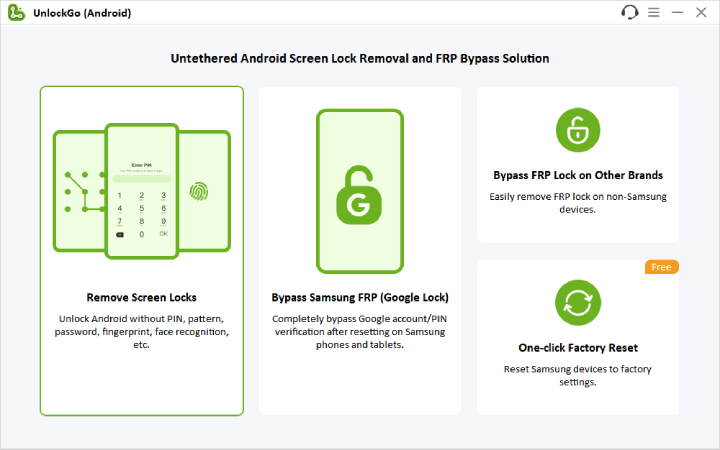
Fuente: itoolab.com
Debe confirmar la marca de su dispositivo antes de continuar. Elija su marca Android en el anuncio de la lista desplegable y luego haga clic en Desbloquear para continuar el proceso.

Fuente: itoolab.com
Paso 2 En este paso, el desbloqueo (Android) lo guiará con pasos claros sobre cómo eliminar el bloqueo de la pantalla.
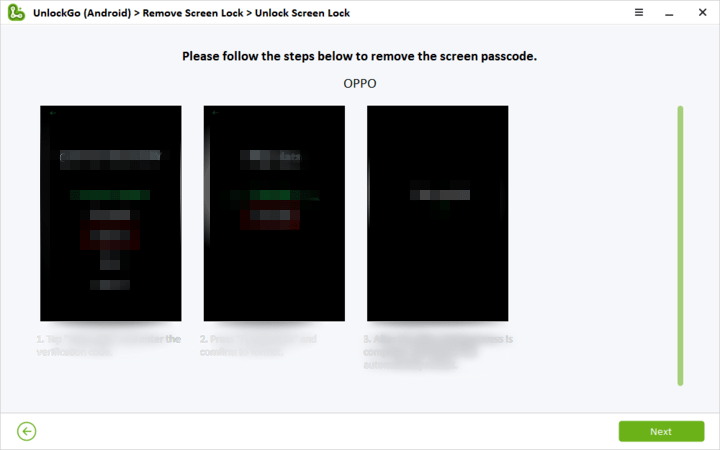
Fuente: itoolab.com
Paso 3 Ahora, simplemente reinicie su teléfono Oppo y configure una nueva contraseña de su elección.
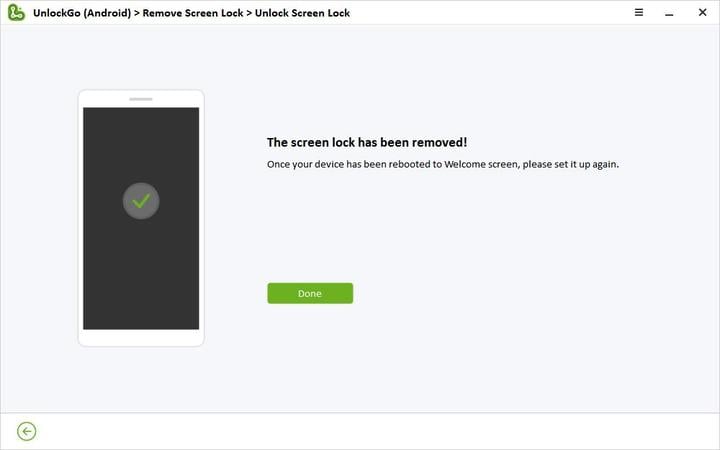
Fuente: itoolab.com
Pensamientos finales
Espero que los métodos compartidos anteriormente sean útiles para resolver la consulta de cómo desbloquear un teléfono Oppo sin una cuenta de Google. Las cuentas de Google hacen mucho para asegurar su dispositivo, pero es crucial recordar las credenciales de la cuenta o anotarlas en algún lugar para guardar su teléfono desde escenarios de bloqueo de pantalla o bloqueo de pantalla.
Pero al ser humano, puede olvidar las credenciales de su cuenta de Google o, a veces, los códigos de acceso de bloqueo de pantalla. Sin embargo, puede superar este desafío descargando ItoolTab Desbloqueo (Android) porque cuando tiene una herramienta de confianza en su PC, desbloquear un teléfono Oppo siempre será un juego de minutos.
